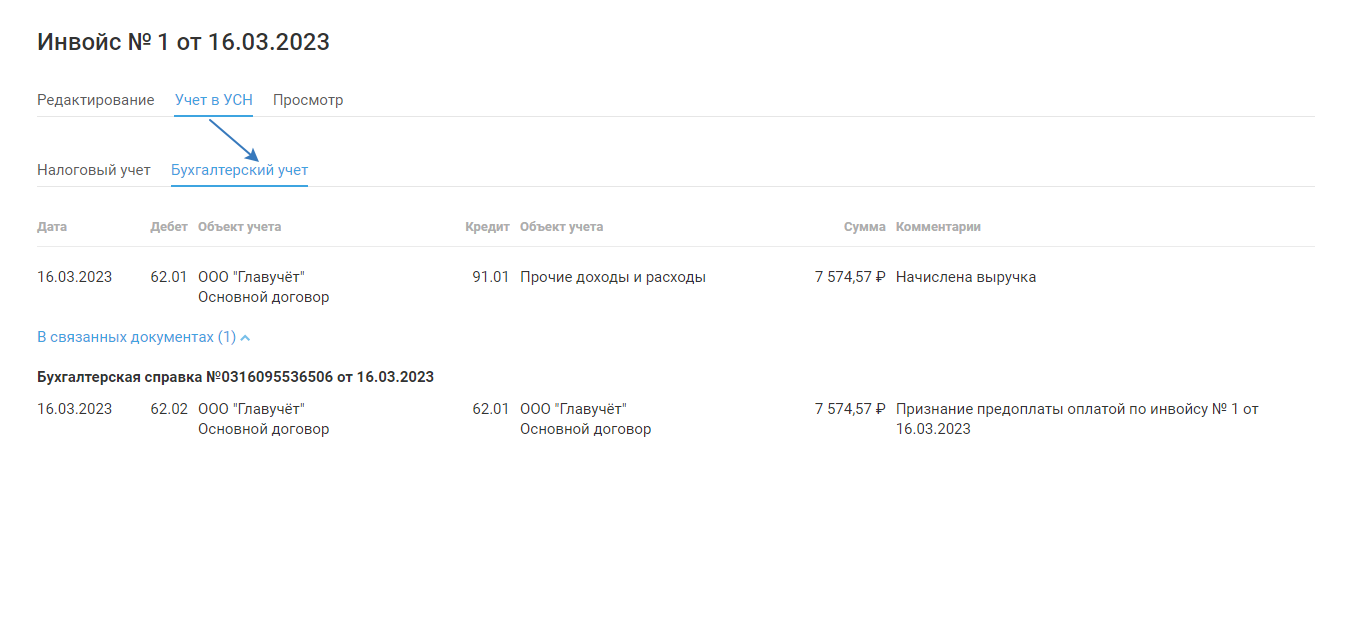Инвойсы на продажу
Функционал доступен только для ИП и для ООО на УСН 6% и 15%.
Инвойс — документ, оформляемый при международных поставках, предоставляемый продавцом покупателю и содержащий перечень товаров и услуг, их количество и цену, по которой они поставлены покупателю, формальные особенности товара (цвет, вес и т. д.), условия поставки и сведения об отправителе и получателе.
Для создания инвойса пройдите в раздел «Документы — Продажи — Инвойсы» , нажмите «+ Инвойс».

Далее требуется заполнить поля инвойса.
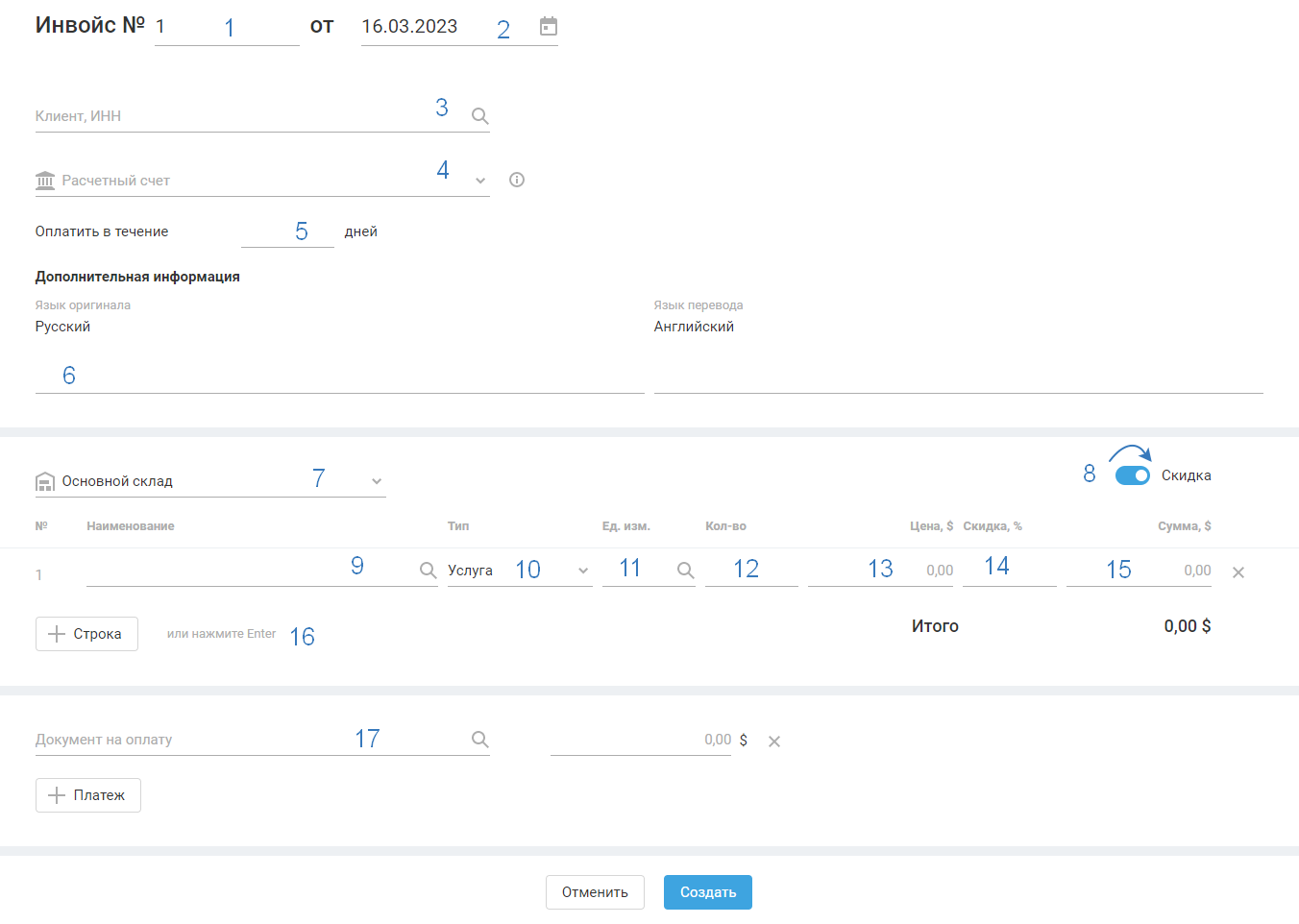
1. Номер — по умолчанию указывается единица, каждый последующий + 1 к предыдущему, т.е. 2, 3 и т.д. Номер можно изменить.
2. Дата — по умолчанию текущие число (дата закрывающего документа по отгрузке/оказанию услуги). Дату можно изменить. Нельзя указать дату из закрытого периода.
3. Клиент, ИНН — выбрать клиента из выпадающего списка, который предварительно добавлен в разделе «Контрагенты» , или добавить нового клиента в выпадающем списке через символ «+ Клиент», далее заполнить имеющиеся данные, сохранить. Клиент будет выбран в данной накладной и параллельно сохранен в разделе «Контрагенты».
4. Расчётный счёт — выберите из выпадающего списка валютный или транзитный счёт (укажите тот, на который поступят деньги от клиента). Изначально добавьте его в раздел «Реквизиты — Деньги — Расчётные счета» по кнопке «+ Существующий р/сч».
5. Оплатить в течение — указать срок, в течение которого должен оплатить покупатель — это ваша внутренняя информация для контроля за оплатой счёта (необязательно к заполнению).
Дополнительная информация:
6. Язык оригинала — вы можете написать текст до 4000 символов или написать текст на английском языке в поле «Язык перевода» (необязательно к заполнению). Эти поля предназначены для разных печатных форм (на русском и английском языке).
7. Склад — выберите из выпадающего списка склад (склад предварительно должен быть создан в разделе «Склад и заказы — Склад»).
8. Скидка — при включении в таблицу добавляется столбец «Скидка, %».
9. Наименование — укажите наименование товара/услуги. Если ранее на данные товар/услугу уже формировались документы, то их наименование можно выбрать из выпадающего списка, автоматически заполнятся «Единицы измерения».
10. Тип — выберите товар или услугу.
11. Единица измерения — укажите единицу измерения товара/услуги, можно выбрать из выпадающего списка.
12. Количество — укажите количество единиц товара/услуг.
13. Цена — валюта указывается та, которая относится к выбранному расчётному счету в поле «Расчётный счёт» (пункт4).
14. Скидка, % — поле появляется при включенной настройке (пункт 8).
15. Сумма — сумма рассчитается автоматически (количество х цену 1 единицы).
16. Через активную ссылку «+ строка» или нажмите «Enter» можно добавить строки, если позиций в инвойсе больше предложенных по умолчанию строк.
Чтобы удалить ненужные строки, нажмите напротив этой строчки на крестик справа.
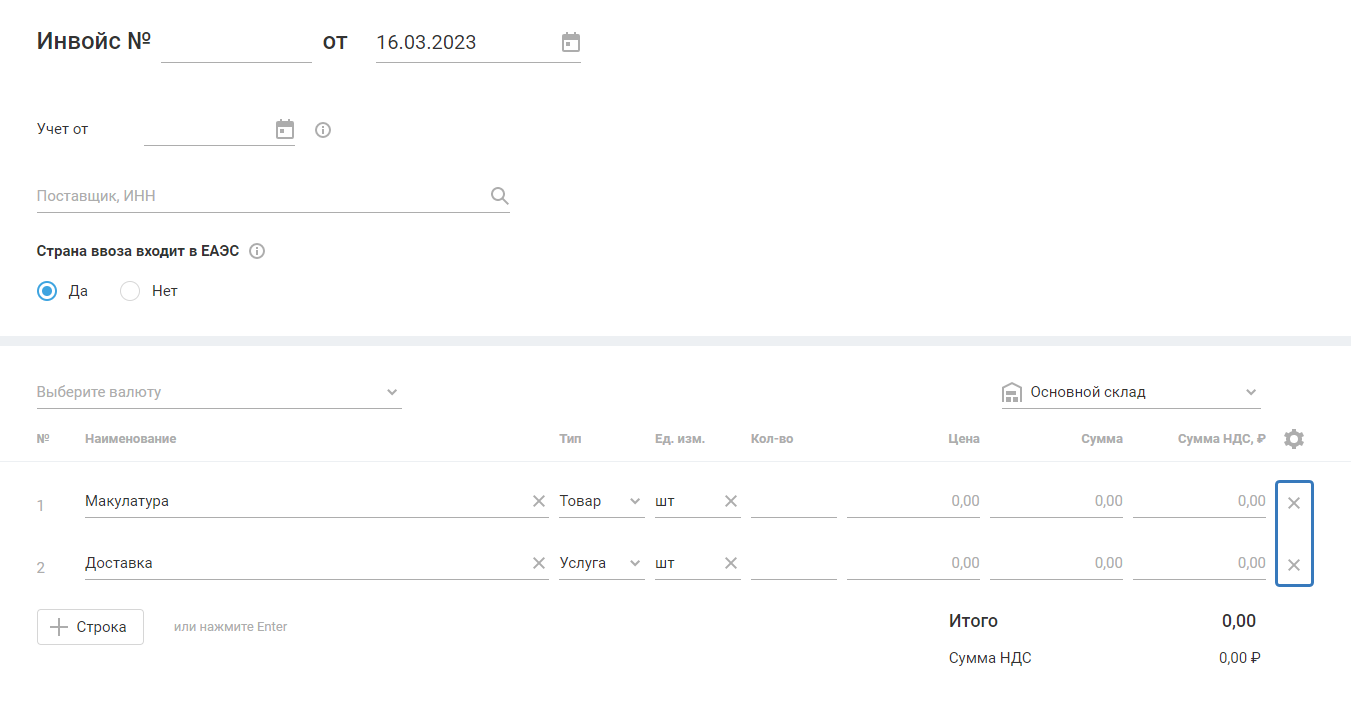
17. Документ на оплату — можете привязать только оплаты от покупателя в валюте. Отразить поступление денежных средств от клиента можно по инструкции.
Если было несколько платежей по одному инвойсу, нажмите «+ Платеж» и выберите платежи из списка.
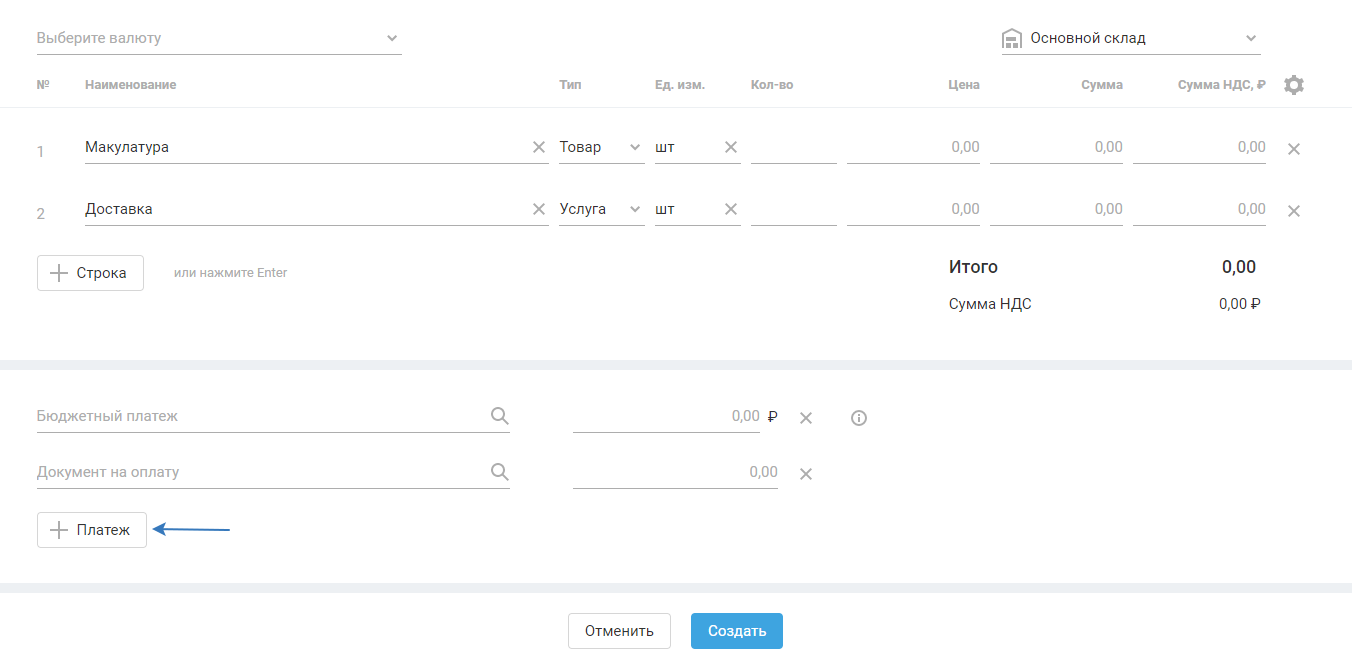
После внесения данных нажмите «Сохранить».
Созданный инвойс отражается в таблице созданных документов в разделе «Продажи — Инвойсы» за выбранный период.
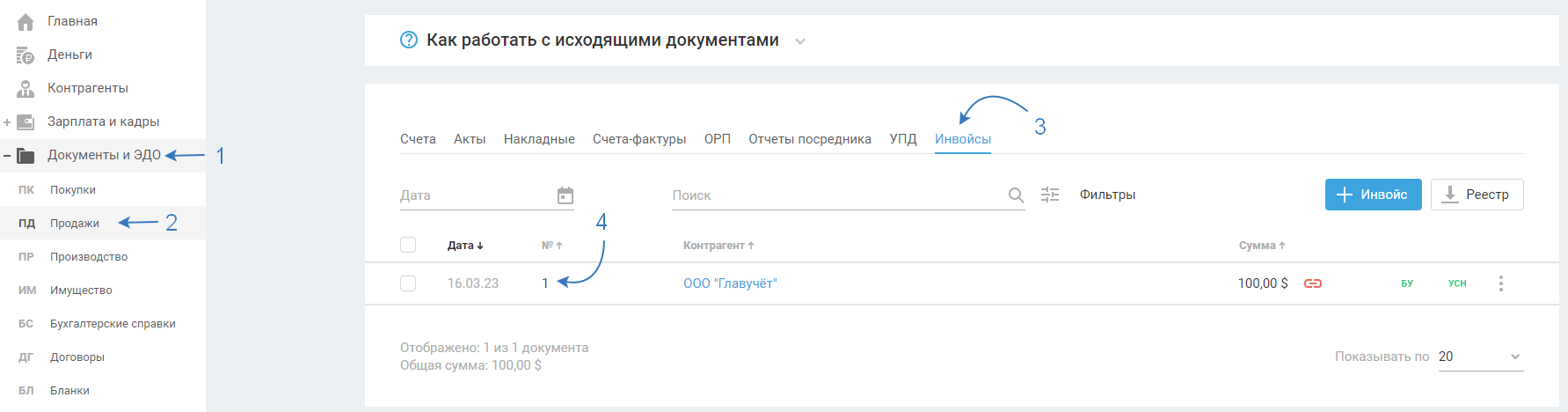
Нажимая справа от выбранного инвойса на значок три точки или выделив его галкой , вы можете:
- скачать документ в pdf или doc формате, на русском или английском языке. Также можете нажать на переключать «С подписью» , чтобы на документе отображалась подпись, изначально её нужно загрузить в раздел «Реквизиты — Документы — Счета и акты» ;
- отправить на электронную почту покупателю;
- копировать, чтобы на основании данного инвойса создать другой инвойс;
- удалить (данная функция недоступна в закрытом периоде).
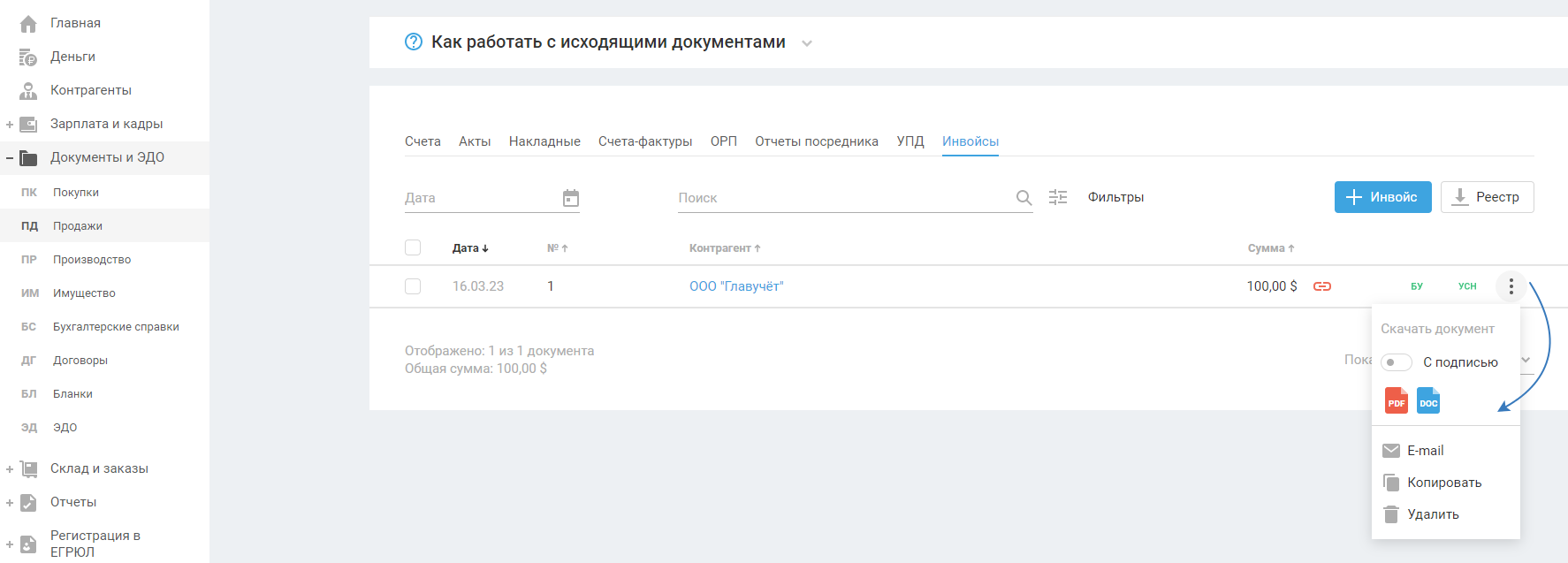
Или
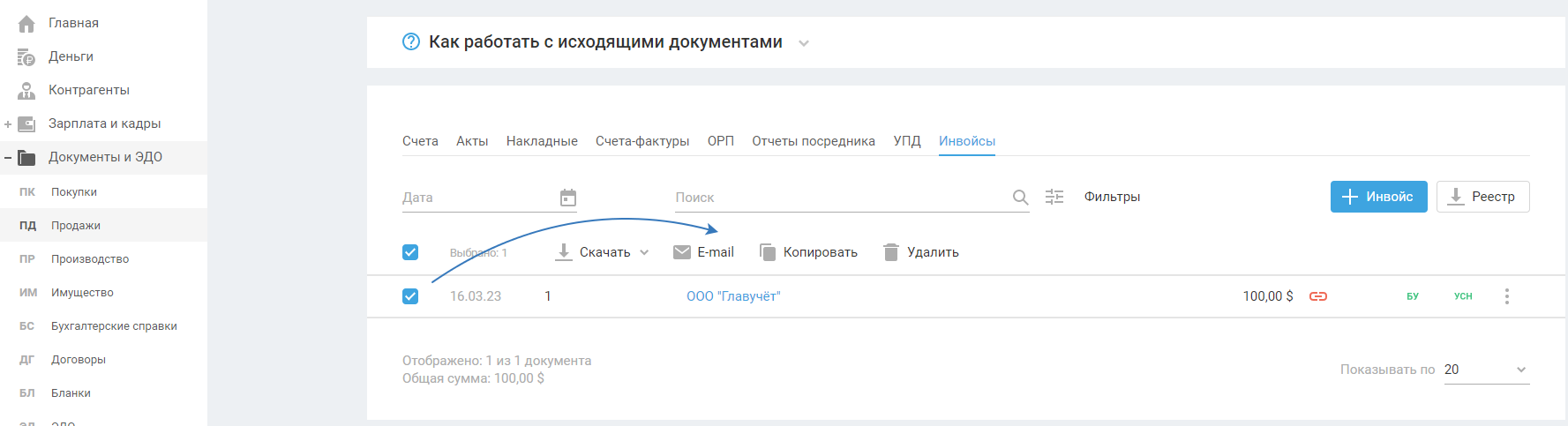
После сохранения инвойса документ по умолчанию открывается на русском языке.
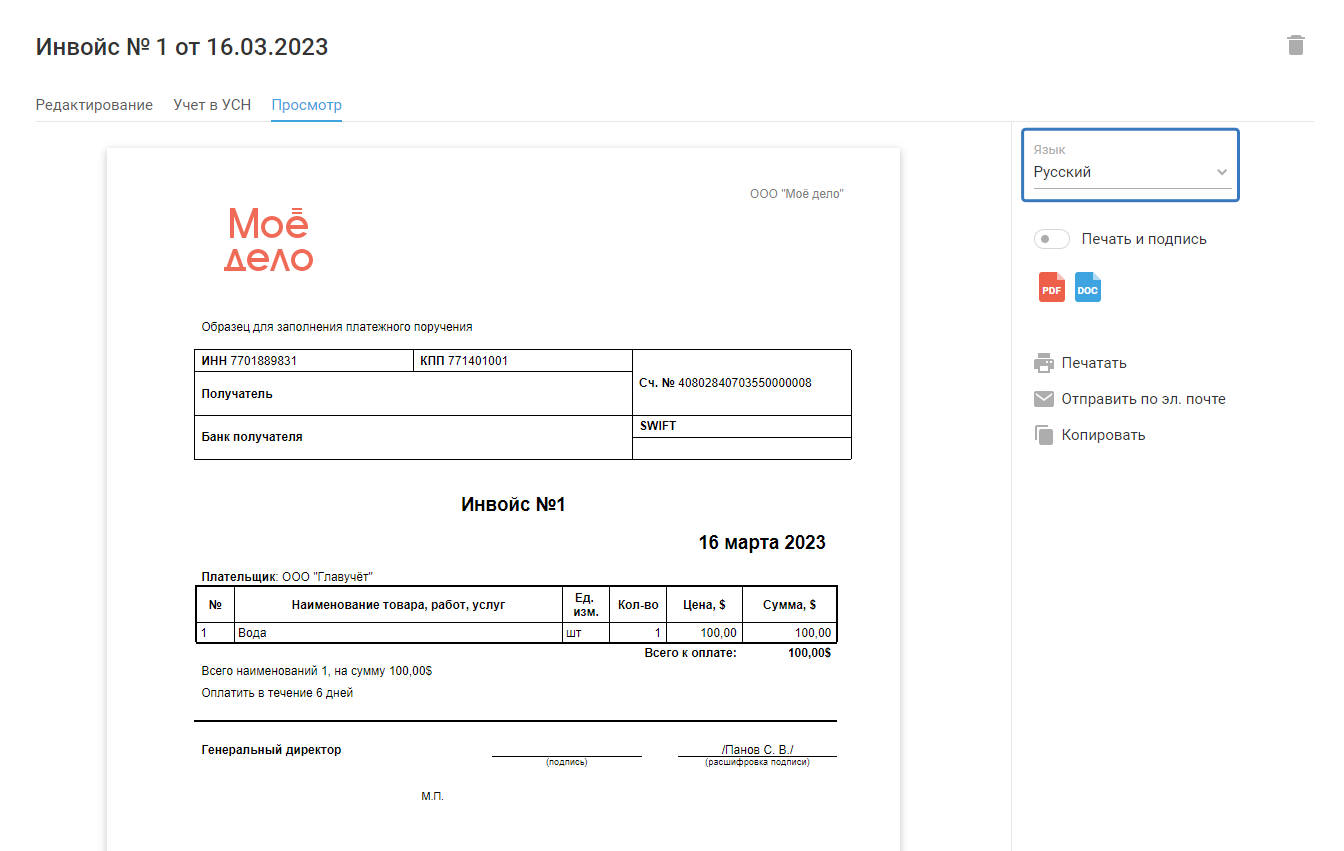
Инвойс можно просмотреть и скачать на английском языке, для этого выберите его из выпадающего списка.
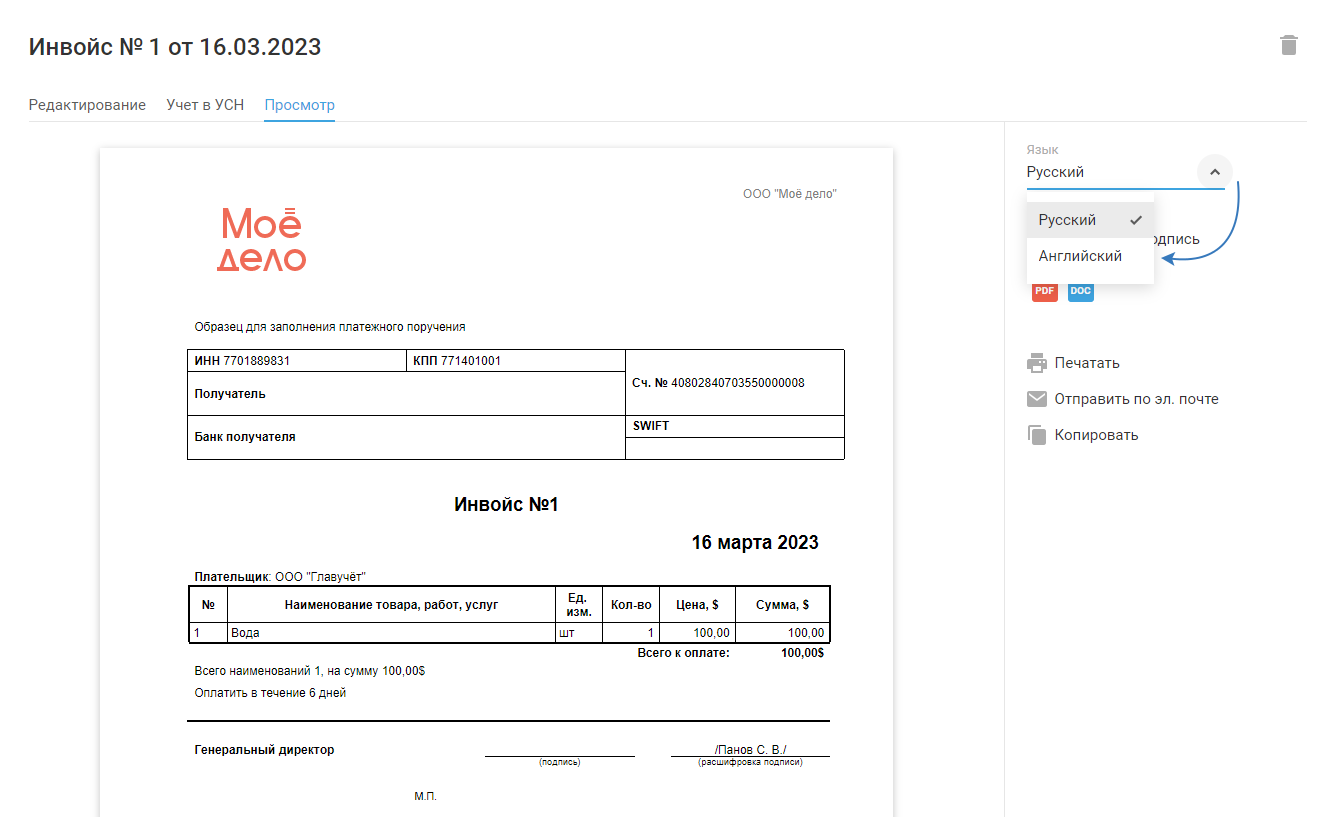
Также в инвойсе указаны реквизиты для оплаты.
Учёт на УСН
В блоке «Учёт» отображается информация о бухгалтерском и налоговом учёте по операции реализации услуги/отгрузке товара.
В налоговом учёте в доходе будет отражаться фактически полученная выручка. Т.е. в разделе «Деньги» должна быть операция «Оплата от покупателя» , и эта операция должна быть связана с данным инвойсом.
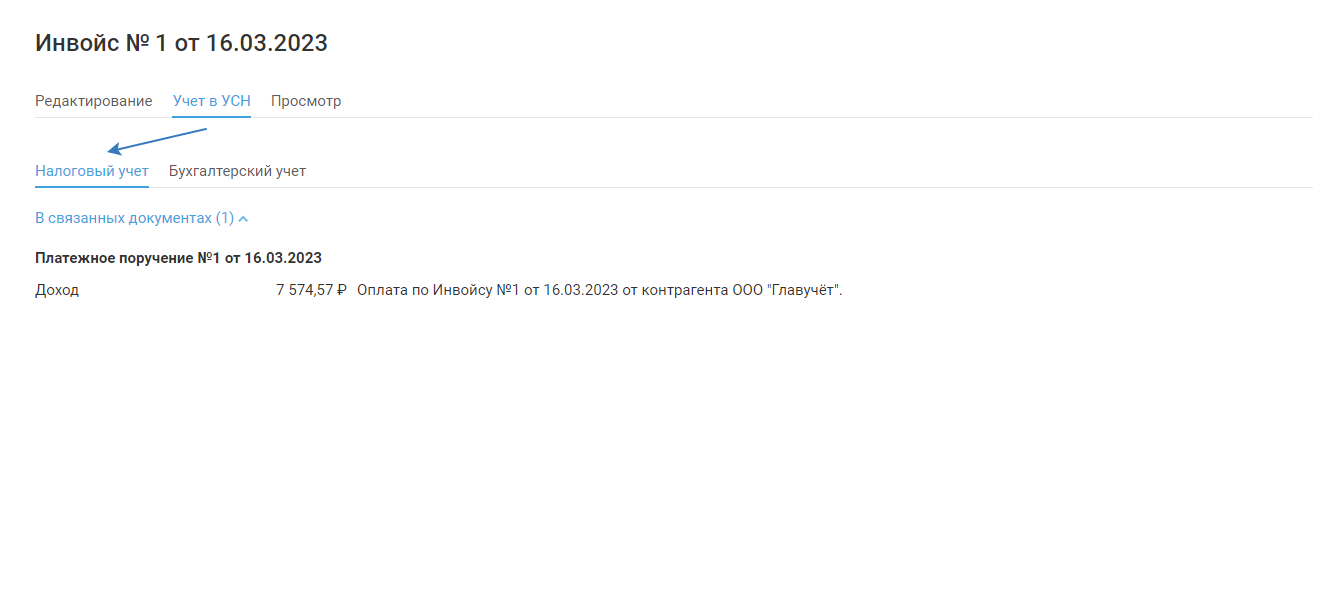
В бухгалтерском учёте будут отражены проводки на основании документа, по начислению выручки по оказанию услуг/выполнению работ и продаже товаров.
При связи документа с оплатой от покупателя будет создана бухгалтерская справка на признание предоплаты оплатой.
А так же при связи документа с платежами на полную сумму будет начислена курсовая разница, так как курс ЦБ на момент оплаты не всегда совпадает с курсом ЦБ на дату выставления документа